Tabl cynnwys
Mae ymyriadau yn arferol i galedwedd cyfrifiadurol fel llygoden a bysellfwrdd gyfathrebu â'r CPU yn System Weithredu Windows, ac mae'r system yn torri ar draws proses fel cydran Windows.
Er y gwelir Ymyriadau yn aml yn rhedeg yn y Tasg Rheolwr, ni ddylent achosi unrhyw broblemau gan eu bod yn rhedeg yn y cefndir.
Mae rhai defnyddwyr Windows 10 yn profi problemau defnyddio CPU tra bod y system yn torri ar draws. Ni ddylai hyn fod yn wir oherwydd dim ond cyfran fach iawn o adnoddau CPU y mae ymyriadau yn eu defnyddio. Fodd bynnag, os ydynt yn achosi i'r CPU orlwytho, dilynwch y camau isod i ddatrys y broblem.
Rhesymau Cyffredin Dros Ymyriadau System Cymryd 100 CPU
Yn yr adran hon, byddwn yn trafod rhai o'r rhesymau mwyaf cyffredin pam y gallai ymyriadau system ddefnyddio 100% CPU mewn system Windows. Gall deall yr achosion hyn eich helpu i adnabod a datrys y mater yn fwy effeithiol.
- Gyrwyr Hen ffasiwn neu Anghydnaws: Mae un o'r prif resymau dros ddefnydd uchel CPU oherwydd ymyriadau system yn hen ffasiwn neu gyrwyr dyfeisiau anghydnaws. Gall sicrhau bod eich gyrwyr yn gyfredol ac yn gydnaws â'ch system leihau'r tebygolrwydd o'r broblem hon yn sylweddol.
- Caledwedd Diffygiol: Gall cydrannau caledwedd sydd wedi'u difrodi neu'n camweithio hefyd achosi ymyriadau i'r system. bwyta 100% o'ch CPU. Gall hyn gynnwys problemau gyda'ch mamfwrdd, RAM, neu ddyfeisiau cysylltiedig eraill. Yncael effaith negyddol ar berfformiad eich cyfrifiadur. Yn yr achos hwnnw, gallwch eu hanalluogi trwy dde-glicio ar yr eicon siaradwr yn yr hambwrdd system, dewis "Sain," ac yna llywio i'r tab "Sain". O dan y rhestr “Digwyddiadau Rhaglen”, gosodwch y cynllun sain “Windows Default” i “No Sounds” a chliciwch ar “Apply.” achosion o'r fath, mae gwneud diagnosis ac ailosod y caledwedd problemus yn hanfodol.
- BIOS a Materion Cadarnwedd: Gall BIOS neu gadarnwedd hen ffasiwn arwain at broblemau ymyrraeth system weithiau. Gall diweddaru eich BIOS a'ch cadarnwedd i'r fersiwn diweddaraf helpu i liniaru'r broblem hon.
- Meddalwedd neu Wasanaethau Gwrthdaro: Gall meddalwedd neu wasanaethau sy'n gwrthdaro sy'n rhedeg yn y cefndir arwain at ddefnydd uchel o CPU oherwydd ymyriadau system . Gall hyn gynnwys rhaglenni gwrthfeirws, cymwysiadau trydydd parti, neu wasanaethau Windows. Gall nodi a datrys y gwrthdaro hyn helpu i leihau'r defnydd o CPU.
- Heintiau Malware neu Feirws: Gall meddalwedd faleisus neu firysau achosi cynnydd yn y defnydd o CPU, gan gynnwys ymyriadau system. Gall rhedeg sganiau gwrthfeirws rheolaidd a chadw'ch system yn ddiogel helpu i atal y mater hwn.
- Gosodiadau Rheoli Pŵer: Gall gosodiadau rheoli pŵer anghywir, megis Windows Fast Startup, weithiau achosi defnydd uchel o CPU oherwydd system yn torri ar draws. Gall addasu'r gosodiadau hyn ac analluogi nodweddion arbed pŵer diangen helpu i leihau'r defnydd o CPU.
Drwy ddeall y rhesymau cyffredin hyn dros ymyriadau system gan gymryd 100% CPU, gallwch wneud diagnosis effeithiol a datrys y mater yn eich system Windows . Sicrhewch fod eich gyrwyr yn cael eu diweddaru, bod eich caledwedd mewn cyflwr gweithio iawn, a bod eich system yn rhydd o malware neu feddalwedd sy'n gwrthdaro i'w chynnalperfformiad gorau posibl.
Gweler Hefyd: Sut i Drwsio Eithriad Edefyn System Heb ei Drin Gwall yn Windows 10
Dull 1: Gwiriwch am Ddiweddariadau Windows
Y y peth cyntaf i'w wneud yw gwirio am ddiweddariadau Windows. Gallech fod yn rhedeg fersiwn o Windows gyda phroblemau perfformiad sy'n achosi defnydd uchel o CPU.
I wirio am ddiweddariadau Windows, dilynwch y camau isod.
Cam 1: Pwyswch ar Allwedd Windows neu Cliciwch ar y ddewislen Cychwyn .
Cam 2: Cliciwch ar Gosodiadau .
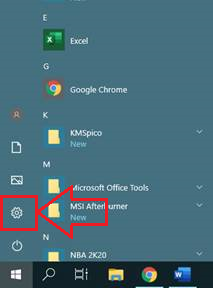
Cam 3: Ar Gosodiadau Windows, Cliciwch ar Diweddaru & Diogelwch .

Cam 4: Cliciwch ar Gwirio am Ddiweddariadau Windows neu Lawrlwytho .
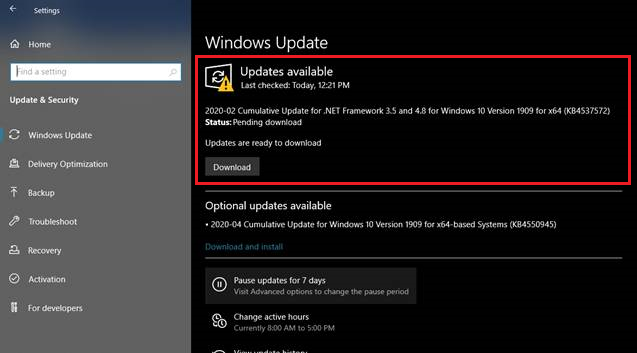
Cam 5: Arhoswch i'r diweddariad orffen.
Cam 6: Ar ôl y diweddariad, bydd Windows yn gofyn i chi ailgychwyn eich cyfrifiadur i gymhwyso'r diweddariadau.
<0 Cam 7:Ar ôl diweddaru, ewch i'r rheolwr tasgau a gwiriwch a yw'r mater Defnydd CPU yn Ymyrryd â Chyfundrefn Uchel wedi'i drwsio.Gweler Hefyd: Windows Update Sownd? Dyma Beth Mae Angen i Chi Ei Wneud!
Dull 2: Rhedeg Disg Gwirio Windows
Ceisiwch redeg sgan disg gwirio gan ddefnyddio'r anogwr gorchymyn. Offeryn system ar gyfer Windows yw CHCKDSK sy'n sganio ffeiliau system ac yn gwirio eu cywirdeb rhesymegol.
Cam 1: Pwyswch yr allwedd Windows + S a chwilio am Anogwr Gorchymyn .
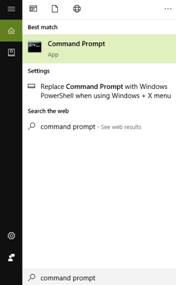
Cam 2: De-gliciwch ar y CMD a'i redeg fel Gweinyddwr .
 <0 Cam 3:Bydd sgrin naid yn ymddangos; Cliciwch Ie.
<0 Cam 3:Bydd sgrin naid yn ymddangos; Cliciwch Ie.Cam 4: Teipiwch “chckdsk” yn y CMD a gwasgwch enter .

Cam 5: Arhoswch iddo orffen ac Ailgychwyn eich cyfrifiadur.
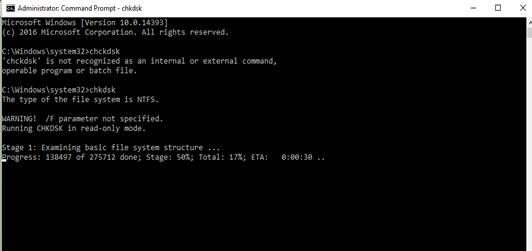
Dull 3: Analluogi Gwelliannau Sain
Defnyddir Ymyriadau System gan ddyfeisiau caledwedd i gyfathrebu â'r CPU; Gall Gwelliannau Sain ar gyfer eich seinyddion neu glustffonau achosi defnydd uchel yn y CPU. Ceisiwch analluogi'r gwelliannau hyn a gweld a yw'r mater wedi'i ddatrys.
Materion gyda Sain? Gweler y Postiad hwn: Nid yw Sut i Atgyweirio Gwasanaeth Sain yn rhedeg ar Windows.
Cam 1: De-gliciwch ar y botwm seinydd ar eich bar tasgau.

Cam 2: Dewiswch Agor Gosodiadau Sain .
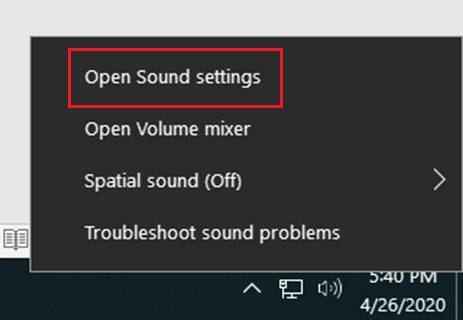
Cam 3: Ar osodiadau sain , cliciwch ar Priodweddau Dyfais .
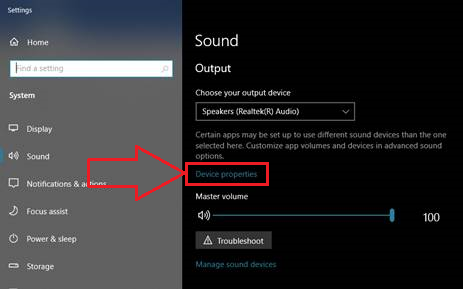
Cam 4: Ar eich Rhagosodiad Priodweddau Dyfais, Cliciwch ar Priodweddau Dyfais Ychwanegol .
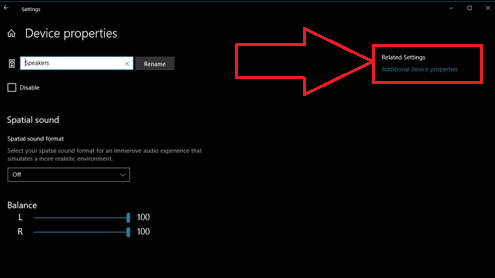
Cam 5: Cliciwch ar y tab Advanced .
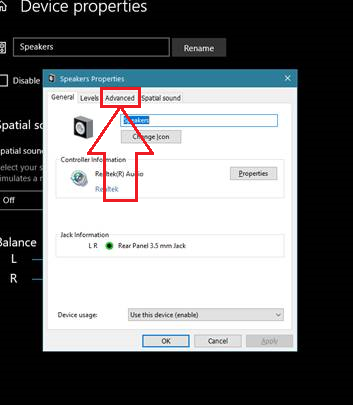
Cam 6: O dan y tab Advanced, Dad-diciwch Galluogi gwelliannau sain .
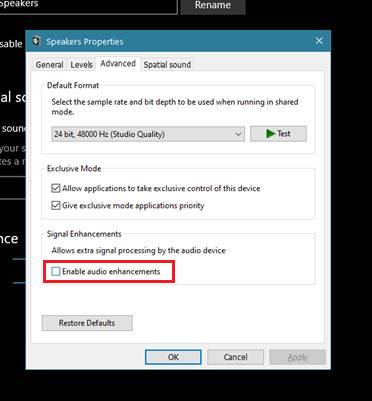
Cam 7: Cliciwch ar Iawn .
Cam 8: Ailgychwyn eich cyfrifiadur a gwirio a yw'r System yn Ymyrryd â Defnydd Uchel o'r CPU eisoes wedi'i drwsio.
Dull 4: Gwiriwch am Firysau a Malware<3
Gall firysau cyfrifiadurol a meddalwedd faleisus achosi ansefydlogrwydd yn eich system gyfrifiadurol. Gall sganio am firysau a chael gwared arnynt atgyweirio defnydd uchel y CPUproblem.
Cam 1: Pwyswch yr allwedd Windows + S , chwiliwch am “ Windows Defender ,” ac yna ei redeg.<1 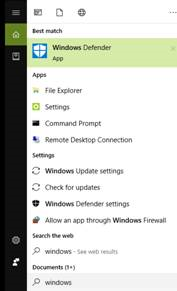
Cam 2: Cliciwch ar scan now ac arhoswch i windows defender orffen gwirio eich system am firysau a meddalwedd faleisus.
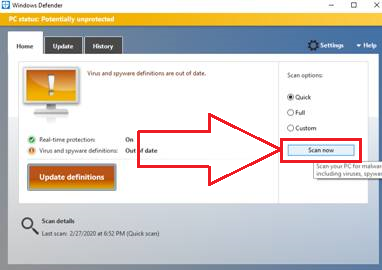
Cam 3: Ailgychwyn eich cyfrifiadur ar ôl i'r sgan ddod i ben a gwiriwch a yw'r System yn Ymyrryd â Defnydd Uchel o'r CPU wedi'i drwsio.
Dull 5: Dad-blygio Dyfeisiau Allanol
A cyffredin troseddwr yn USB caledwedd. Er mwyn atal caledwedd allanol rhag torri ar draws y CPU, datgysylltwch yr holl ddyfeisiau USB allanol neu analluoga'ch USB Root Hub.
I ddatgysylltu unrhyw ddyfeisiau allanol allanol, megis eich canolbwyntiau gwraidd USB, a allai fod yn achosi'r mater o ddefnyddio CPU, agorwch y rheolwr dyfais trwy ddilyn y camau hyn:
Cam 1: Pwyswch y bysellau “ Windows ” a “ R ” a theipiwch “ devmgmt.msc ” yn y llinell orchymyn rhedeg a gwasgwch enter neu cliciwch ar “ Iawn .”

Cam 2: Yn y rhestr o ddyfeisiau, ehangwch “ Rheolwyr Bws Cyfresol Cyffredinol ,” de-gliciwch ar eich USB Root Hub, a chliciwch “ Analluogi .”

Step 3: Unwaith y gallwch analluogi canolbwyntiau gwraidd USB, ceisiwch weld a yw'r system yn torri ar draws y broblem defnydd CPU yn parhau.
Dull 6: Diweddaru Gyrwyr eich Dyfais
Rheswm arall y gallech ddod ar draws defnydd CPU Y broblem yw y gallai fod gennych yrrwr dyfais hen ffasiwn. Mae diweddaru meddalwedd gyrrwr yn hanfodol er mwyn osgoicael system yn torri ar draws materion proses.
Waeth beth fo'r gyrwyr caledwedd megis addaswyr rhwydwaith, dyfeisiau mewnol, dyfeisiau chwarae'n ôl, neu unrhyw yrrwr cysylltiedig, dylid diweddaru pob gyrrwr i osgoi problemau caledwedd neu yrwyr a all arwain at ymyriadau caledwedd neu ymyrraeth system problemau defnyddio CPU .
Mae dwy ffordd y gallwch chi ddiweddaru gyrrwr caledwedd a gyrwyr pwysig eraill. Gallwch naill ai eu diweddaru â llaw trwy reolwr y ddyfais neu ddefnyddio offer diagnostig Windows trydydd parti. Dyma rai camau i ddiweddaru eich gyrwyr neu analluogi dyfeisiau mewnol.
Cam 1: Pwyswch y bysellau “ Windows ” a “ R ” a theipiwch “ devmgmt.msc ” yn y llinell orchymyn rhedeg a gwasgwch Enter neu cliciwch ar “ OK .” Efallai y byddwch hefyd yn dod o hyd i reolwr y ddyfais yn y Panel Rheoli.

Cam 2: Chwiliwch am “ Addasyddion Rhwydwaith ” yn y rhestr, ehangwch y ddeialog addaswyr rhwydwaith , de-gliciwch ar eich Adapter Rhwydwaith a chliciwch “ Diweddaru Gyrrwr .”

Cam 3: Dewiswch “ Chwilio'n Awtomatig am Yrwyr ” a dilynwch yr awgrymiadau dilynol i osod y gyrrwr newydd ar gyfer eich addasydd WiFi yn gyfan gwbl.
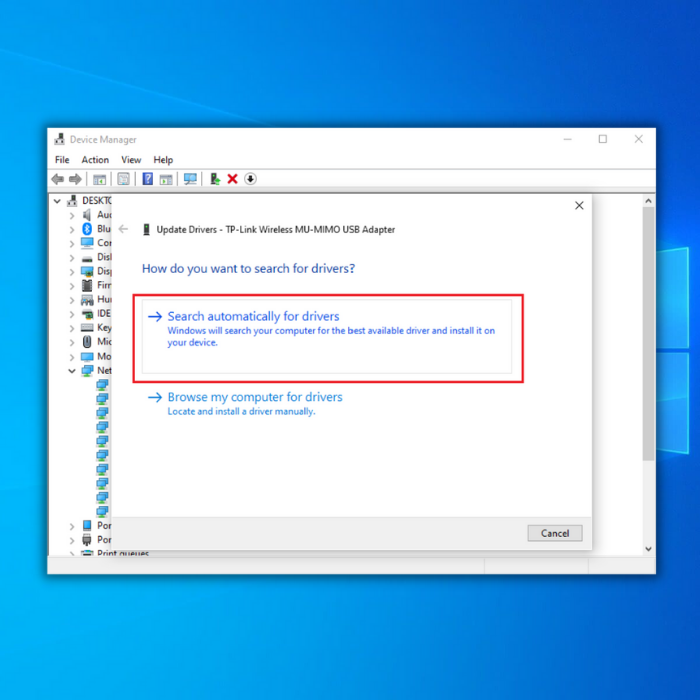
Cam 4: Gallwch hefyd edrych ar wefan y gwneuthurwr am yrrwr diweddaraf eich Wi -Fi addasydd i gael y gyrrwr mwyaf newydd. Unwaith y bydd y diweddariad wedi'i gwblhau, gwiriwch a yw mater defnydd CPU Interrupt System wedi'i drwsio.
Os ydych am ddiweddarugyrwyr caledwedd ar wahân i'ch addaswyr rhwydwaith, dilynwch yr un camau uchod ond dewiswch y ddyfais briodol rydych am ei diweddaru.
Dull 7: Analluogi Unrhyw Galedwedd sy'n Methu
Os gall gyrrwr diffygiol ddod â'r system gyfan, dychmygwch beth sy'n digwydd pan fydd y caledwedd yn methu. Yn y sefyllfa honno, ni fydd diweddaru eich gyrwyr yn helpu o gwbl. I wirio am unrhyw galedwedd diffygiol, gallwch ddefnyddio rhaglenni trydydd parti megis MemTest86, CrystalDiskInfo, neu HWiNFO.
Dyma sampl o MemTest86 yn canfod caledwedd sy'n methu:
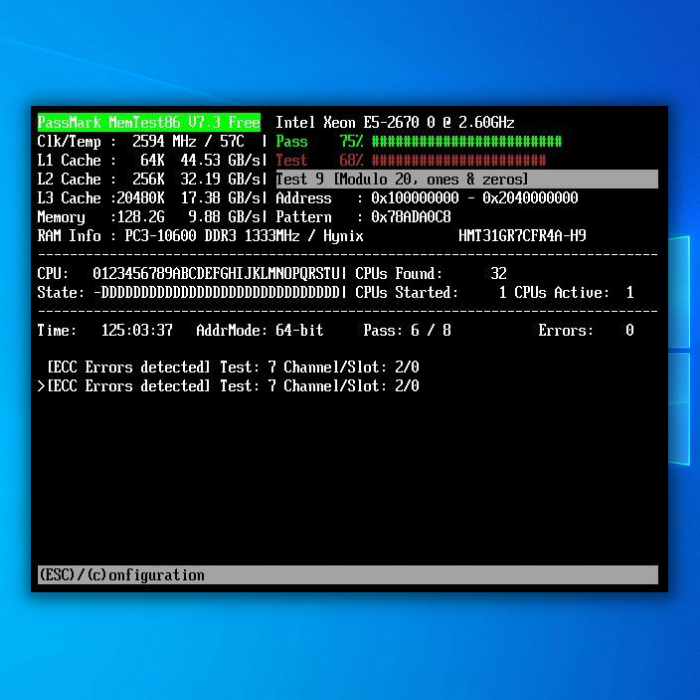
Os oes unrhyw galedwedd sy'n methu a ganfyddir ar eich cyfrifiadur, mae'n fwyaf tebygol mai'r troseddwr sy'n achosi defnydd uchel o CPU ar eich cyfrifiadur. Rhwystro pob caledwedd sy'n torri ar draws problemau trwy ailosod neu drwsio caledwedd diffygiol.
Amlap Up
Gobeithiwn fod ein tiwtorial yn ddefnyddiol, y gallech leihau'r defnydd CPU uchel oherwydd Ymyriadau System, a bod popeth yn ôl i normal nawr. Os oes gennych chi unrhyw syniadau eraill ynglŷn â mynd i'r afael â'r mater nad yw'r erthygl hon wedi'i chynnwys, rhowch wybod i ni yn yr ardal sylwadau isod.
Efallai yr hoffech chi hefyd: Y Feddalwedd Gwrthfeirws Gorau ar gyfer 2020
Cwestiynau Cyffredin
Sut ydw i'n trwsio ymyriadau system 100 CPU?
I drwsio system yn torri ar draws 100 CPU, mae angen i chi ddilyn y camau hyn:
Lawrlwythwch a gosodwch y gyrwyr diweddaraf ar gyfer eich dyfeisiau.
Gwiriwch am unrhyw wrthdaro caledwedd neu feddalwedd a datryswchnhw.
Diweddarwch eich BIOS a'ch cadarnwedd.
Sganiwch am firysau a malware.
Rhedwch offeryn gwirio ffeiliau system i atgyweirio unrhyw ffeiliau system sydd wedi'u llygru.
Pam mae fy CPU yn sydyn ar 100%?
Mae eich CPU yn sydyn ar 100% oherwydd bod proses sy'n defnyddio'r holl bŵer prosesu sydd ar gael. Gall hyn ddigwydd os oes rhaglen sy'n gwneud llawer o waith cyfrifiadurol dwys neu os oes proses sy'n sownd mewn dolen. Os yw eich cyfrifiadur yn rhedeg yn gyson ar 100%, gallai ddangos bod angen i chi uwchraddio'ch CPU.
A all malware achosi defnydd 100 CPU?
Gall meddalwedd faleisus achosi defnydd uchel o CPU, a all arwain i 100% defnydd CPU mewn rhai achosion. Fodd bynnag, mae'n bwysig nodi nad malware yw'r unig beth a all arwain at ddefnydd uchel o CPU. Gall pethau eraill, megis prosesau cefndirol, gosodiadau system anghywir, a phroblemau caledwedd, hefyd achosi defnydd uchel o CPU.
Beth sy'n digwydd pan amharir ar CPU?
Mae ymyrraeth yn ddigwyddiad sy'n tarfu llif gweithredu arferol rhaglen. Pan ymyrrir â CPU, mae'r cyfarwyddyd presennol yn dod i ben, ac mae'r CPU yn gweithredu trefn trin ymyrraeth arbennig.
Mae'r drefn trin ymyriad fel arfer yn arbed cyflwr y CPU a chofrestrau pwysig eraill, yn analluogi ymyriadau, yn galw is-reolwaith i gwasanaethu'r ymyriad, yn adfer cyflwr y CPU a chofrestrau eraill, ac yn ail-alluogiyn torri ar draws.
Beth yw achosion cyffredin problem defnydd CPU uchel mewn system Windows?
Yn aml gall gyrrwr caledwedd diffygiol arwain at ymyrraeth system 100 o broblemau CPU mewn system Windows. Gall gwall caledwedd neu broblem gyda'r fersiwn BIOS hefyd gyfrannu at y problemau hyn. Gall analluogi rhai gosodiadau, megis Windows Fast Startup, helpu i liniaru'r problemau hyn.
Sut ydw i'n gweld a yw problem caledwedd neu yrrwr yn achosi ymyrraeth system 100 CPU?
I benderfynu a yw caledwedd neu broblem gyrrwr yn achosi problemau, cyrchwch y blwch deialog Rheolwr Dyfeisiau ac ymchwiliwch i statws eich dyfeisiau caledwedd. Gallwch hefyd geisio analluogi gyrwyr dyfeisiau unigol i ynysu'r gydran broblemus. Os sylwch ar ddefnydd CPU uchel yn ymwneud â dyfeisiau sain, efallai y bydd angen i chi analluogi gwelliannau sain yn y tab Gwelliannau.
Sut gallaf analluogi Windows Fast Startup i ddatrys problemau CPU 100%?
Analluogi Gall Windows Fast Startup helpu gydag ymyriadau system a pherfformiad cyffredinol trwy ganiatáu i'r system berfformio proses cau i lawr a chychwyn lawn. I analluogi'r nodwedd hon, ewch i'r Power Options yn y Panel Rheoli, cliciwch “Dewiswch beth mae'r botwm pŵer yn ei wneud,” a dad-diciwch y blwch ar gyfer “Trowch cychwyn cyflym ymlaen.”
Sut ydw i'n analluogi effeithiau sain os ydyn nhw effeithio ar berfformiad fy system Windows?
Tybiwch fod effeithiau sain yn cyfrannu at ymyriadau system neu

